クイックアンサー:
Chrome用の3つの実証済みSoundCloudダウンローダーエクステンションを使用すると、SoundCloudから音楽をコンピュータにダウンロードできます。これには、SoundCloud to MP3、Music Downloader for SoundCloud、Chrome Audio Captureが含まれます。さらに、TubeRipperを選択してSoundCloudの曲をオンラインでダウンロードしたり、SurFast Video Downloaderを使用してSoundCloudのプレイリストを一括ダウンロードしたりすることもできます。
SoundCloud からダウンロードする際には、一般的にはデスクトップ/モバイルアプリ、オンラインサービス、またはブラウザ拡張機能の3種類のツールが利用可能です。それぞれに利点がありますが、SoundCloud ダウンローダー拡張機能は、SoundCloud から PC や Mac にダウンロードする必要がある場合には、最も便利な選択肢とされています。その点を考慮して、4つの SoundCloud ダウンローダー Chrome 拡張機能をお勧めしたいと思います。これらの拡張機能のいずれかを使用すると、ブラウザから直接 SoundCloud のトラックを MP3 に変換することができます。
目次
Chrome用のSoundCloudからMP3への拡張機能
ツール:SoundCloudからMP3へ – SoundCloud ダウンローダー
Chrome ウェブストアで利用可能なSoundCloud to MP3拡張機能は、簡単にSoundCloudの曲をMP3形式でダウンロードできる実際に動作するSoundCloudダウンローダーです。Chromeブラウザに追加することで、拡張機能が提供するダウンロードボタンをクリックすることで、SoundCloudから音楽を直接ダウンロードできます。音声ストリーミングサイトから好きな曲を取得する際に、SoundCloudのウェブサイトを離れたり、オーディオトラックのリンクをコピーしたりする必要がなく、簡単に曲を入手できます。
Chromeを使用してSoundCloudからMP3形式でダウンロードするには:
ステップ1. Chromeウェブストアにアクセスして、SoundCloudダウンローダーをブラウザに追加します。
ステップ2. 別のタブを開いて、SoundCloud.com にアクセスしてサインインしてください。
ステップ3. SoundCloudから保存したいオーディオトラックを見つけてクリックして再生します。
ステップ4. 下のダウンロードボタンをクリックして、SoundCloudの曲のダウンロードを開始します。
ステップ5. Chromeのダウンロードフォルダに移動して、オーディオを確認してください。
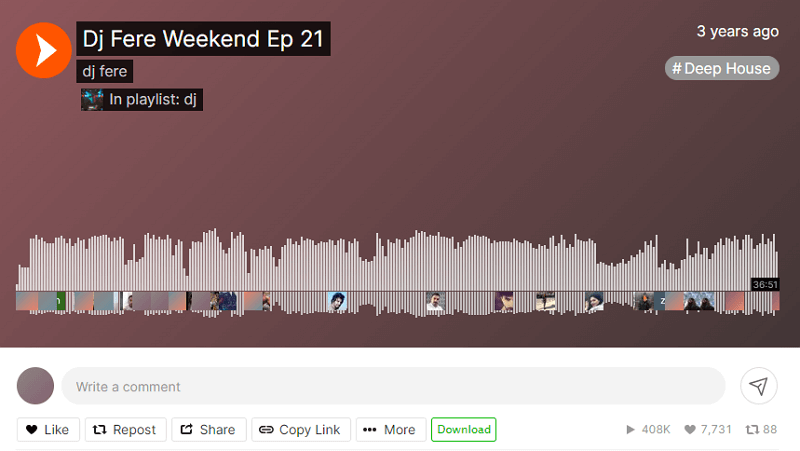
Chrome用の高速SoundCloudダウンローダーエクステンション
ツール:SoundCloud用の音楽ダウンローダー
Music Downloader for SoundCloudは、Chrome用のテスト済みのSoundCloudダウンローダーエクステンションでもあります。完全に無料で使用でき、WindowsとmacOSの両方と互換性があります。 MacにSoundCloudからダウンロードする かPCにダウンロードしたい場合は、この簡単で高速なSoundCloudオーディオダウンローダーを使用できます。Music Downloader for SoundCloudは、SoundCloudの音楽をMP3形式でダウンロードします。それが欲しいものなら、以下の手順に従って好きな曲を保存してください。
拡張機能を使用してSoundCloudの音楽をダウンロードするには:
ステップ1. ChromeウェブストアからMusic Downloader for SoundCloudを訪れ、Chromeに追加します。
ステップ2. SoundCloud.com にアクセスしてサインインしてください。
ステップ3. 保存したいオーディオトラックを再生します。
ステップ4. トラックの下にあるダウンロードボタンをクリックして、コンピュータに保存します。
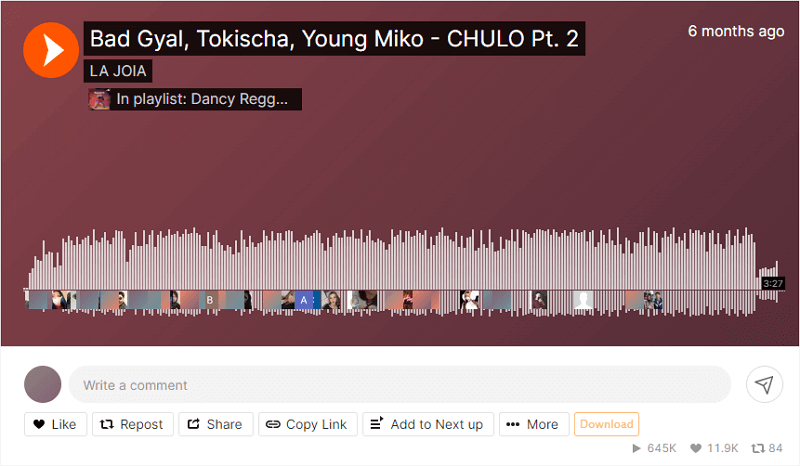
SoundCloud Downloader Chrome Extensionの代替
ツール:Chrome Audio Capture
他の種類のSoundCloud音楽ダウンローダーとは異なり、SoundCloudダウンローダーのChrome拡張機能はあまり多くありません。ブラウザのアドオンを使用したい場合は、Chrome Audio Captureに切り替えてみてください。SoundCloudから音楽をダウンロードする代わりに、SoundCloudから音声を録音してMP3またはWAV形式で保存します。これにより、ブラウザを介してSoundCloudから曲をキャプチャすることもできます。
SoundCloudのオーディオをキャプチャするには:
ステップ1. Chrome Audio CaptureをChromeに追加し、ツールバーにピン留めします。
ステップ2. SoundCloudを訪れ、キャプチャしたいオーディオを準備してください。
ステップ3. 準備ができたら、Chrome Audio Captureをクリックして、Start Captureをクリックしてください。
ステップ4. 完了したら、キャプチャを保存をクリックしてください。
ステップ5. コンピュータにSoundCloudオーディオファイルを保存するには、Save Captureを再度クリックしてください。

Chrome用のオンラインSoundCloudダウンローダー
ツール:TubeRipper
経験したことがあるかもしれませんが、動作するSoundCloudダウンローダーChrome拡張機能はほとんどありません。ソフトウェアを使用せずにSoundCloudオーディオをダウンロードする場合、TubeRipperなどのオンラインSoundCloudダウンローダーをChromeで使用する選択肢があります。これにより、Chromeや他のブラウザを介してSoundCloudからオーディオトラックをコンピュータにダウンロードし、SoundCloudをMP3、WAV、FLACなどの形式で保存できます。
リンクからSoundCloudの曲をダウンロードしても問題がない場合は、この無料のオンラインSoundCloud音楽ダウンローダーを使用して好きなSoundCloud音楽をリッピングできます。
ステップ1. SoundCloudのリンクをコピーします。
ステップ2. Chromeを開いて、TubeRipper SoundCloud ダウンローダーにアクセスします。
ステップ3. リンクを貼り付けて、続行アイコンをクリックします。
ステップ4. 音声を抽出をクリックして、SoundCloudの曲をコンピュータに保存します。
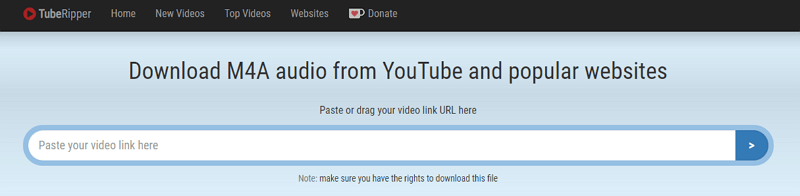
注意: デフォルトでは、曲はMP3形式でダウンロードされます。別のオーディオ形式を希望する場合は、三角アイコンをクリックしてドロップダウンメニューを展開し、ダウンロードしたい形式を選択してください。
Chrome用SoundCloudプレイリストダウンローダー:代替
ツール: SurFast Video Downloader
Chrome 用の SoundCloud プレイリストダウンローダー をお探しの場合、私が試した範囲ではそのようなツールは利用できません。SoundCloud の音楽をダウンロードする場合は、SurFast Video Downloader などのデスクトップ用の SoundCloud ミュージックダウンローダーを使用することをお勧めします。SoundCloud プレイリストをダウンロードする必要がある場合、プレイリスト内のすべてのアイテムを一度にダウンロードでき、多くの時間を節約できます。SoundCloud に加えて、他のビデオやオーディオストリーミングサイトもサポートしています。頻繁にストリーミングオーディオをダウンロードする必要がある場合は、ぜひお試しください。
SoundCloudプレイリストをダウンロードするには:
ステップ1. SoundCloud プレイリストの URL をコピーし、SurFast Video Downloader を開き、Ctrl + V を押します。
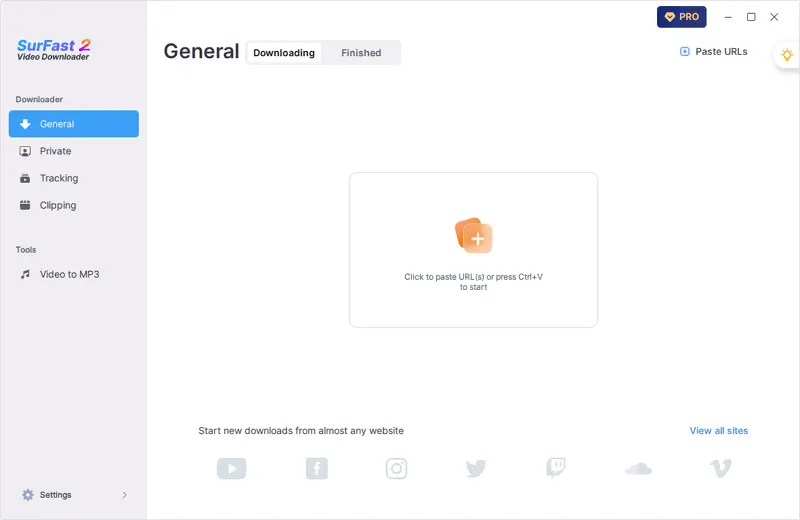
ステップ2. アプリがプレイリストを読み込んだ後、ダウンロードしたい曲を選択し、出力形式と品質を選択し、保存フォルダを設定して、ダウンロード をクリックします。
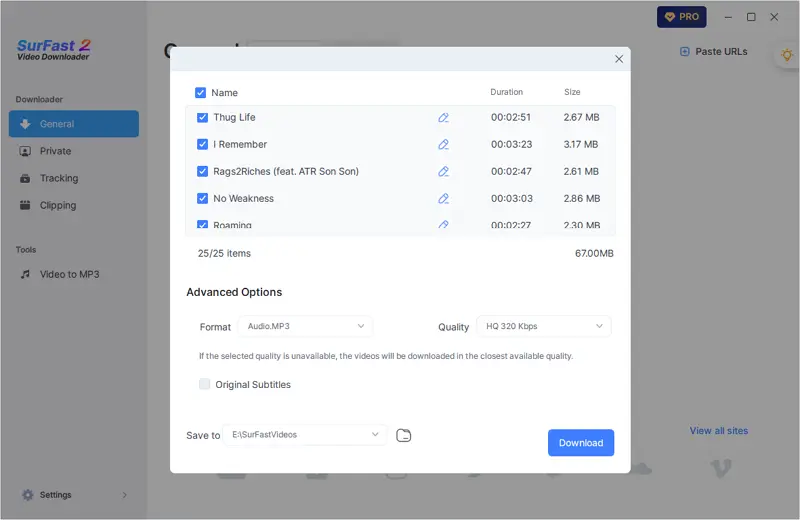
ステップ3. SoundCloud プレイリストのダウンロードが完了するのを待ち、完了 パネルで曲を確認します。
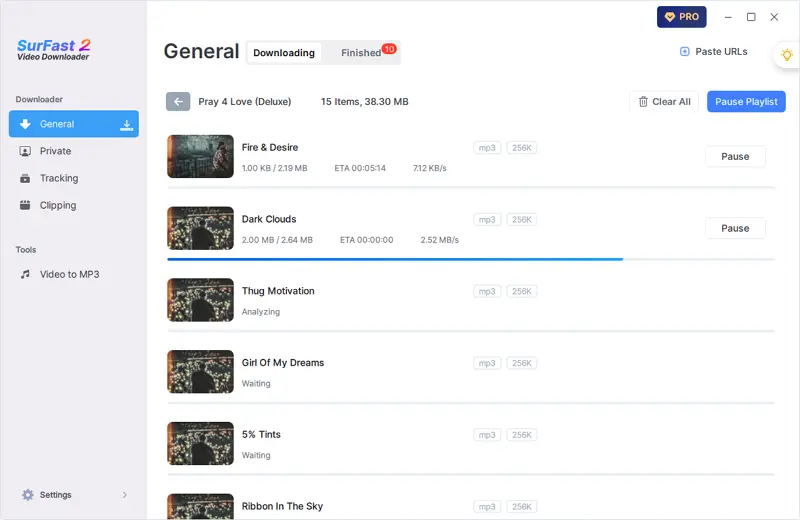
まとめ
サウンドクラウドのダウンロード拡張機能を使用することは便利であることは否定できません。しかし、このようなツールは一般的に不安定であり、予期せず動作を停止する可能性があります。そのため、オンラインサウンドクラウドのダウンロードサービスをバックアップオプションとして用意するか、より安定して信頼性の高いデスクトップアプリに切り替えることを検討することが望ましいです。代替ツールを探求したい場合は、以下のいくつかの推薦があります:
- FastSaveNow
- SaveTube
- SurFast Video Downloader
- 4K Video Downloader
著者について
関連記事
-
Bandcampの音楽をダウンロードする方法
このガイドではBandCampのダウンローダーツールやサービスをチェックし、それらのいずれかを使用してBandCampの音楽をデバイスにダウンロードしてください。
Myra Xian 更新日 -
NewgroundsをMP3に変換する簡単な方法3つ
NewgroundsのビデオをMP3に変換したい場合や、NewgroundsオーディオをMP3でダウンロードしたい場合は、このガイドのヒントを適用できます。
Myra Xian 更新日 -
3つの方法でSoundCloudからM4A形式でダウンロードする
このガイドを読んだ後、オンラインまたはデスクトップアプリを使用して、SoundCloudをM4A形式または他の形式でダウンロードする方法がわかります。
Myra Xian 更新日

